Kółko informatyczne
BUDOWA GALAKTYCZNEJ UCIECZKI
Naszym zadaniem będzie zbudowanie świata gry – galaktyki i zaprogramowanie całej rozgrywki. Wybieramy Flat Terrain – ten tryb pozwoli nam dowolnie wykreować świat rozgrywki. Na początku przechodzimy do karty HOME i dodajemy bloczek za pomocą przycisku Part. W założeniu ma on pokrywać całą powierzchnię terenu oraz lekko wystawać ponad nim – spowoduje to, że później będziemy mogli zaprogramować, aby przy dotknięciu bloczka nasza postać zginęła.
Przed przystąpieniem do zmian właściwości warto sprawdzić, czy mamy wyłączoną opcję Collisions.
Za pomocą narzędzia Scale możemy zmienić wielkość bloczka – precyzyjnie możemy wykonać to w Properties. Jeżeli mamy zaznaczony element Part w Explorer, zmieniamy podane właściwości (Ilustracja):
» Position → 0, 0, 0
» Size → 512, 5, 512
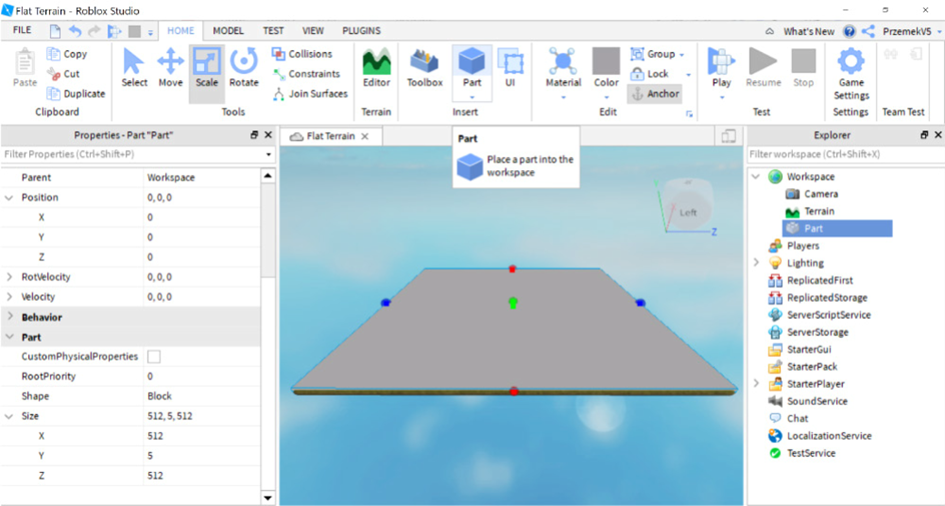
Kolejnym krokiem jest zmiana następujących właściwości:
» Transparency → 1
» Anchored → Zaznaczony
» CanCollide → Odznaczony
KOD PROGRAMU
Dodajemy Script do elementu Part – po tym automatycznie zostaniemy przeniesieni do edytora skryptów. Jeżeli chcemy ponownie otworzyć skrypt, wystarczy, że klikniemy na niego dwukrotnie lewym przyciskiem myszy w Explorer. Usuwamy print(„Hello world!”) i przepisujemy kod programu:
— odwołanie do rodzica skryptu, czyli obiektu Part
part = script.Parent
— funkcja, dzięki której będzie resetowany gracz
local function Reset (hit)
— odwołanie do rodzica obiektu,
— który dotknął obiekt Part
local object = hit.Parent
— znajdź element Humanoid w obiekcie,
— który dotknął obiekt Part
local humanoid = object:FindFirstChild(„Humanoid”)
— jeśli humanoid został znaleziony, wtedy
if humanoid then
— zmień życie na 0
humanoid.Health = 0
end
end
— kiedy obiekt Part został dotknięty,
— połącz się z funkcją Reset
part.Touched:Connect(Reset)
Klikamy Play i sprawdzamy, czy nasza postać, gdy spadnie na planszę, rozpada się na kawałki.
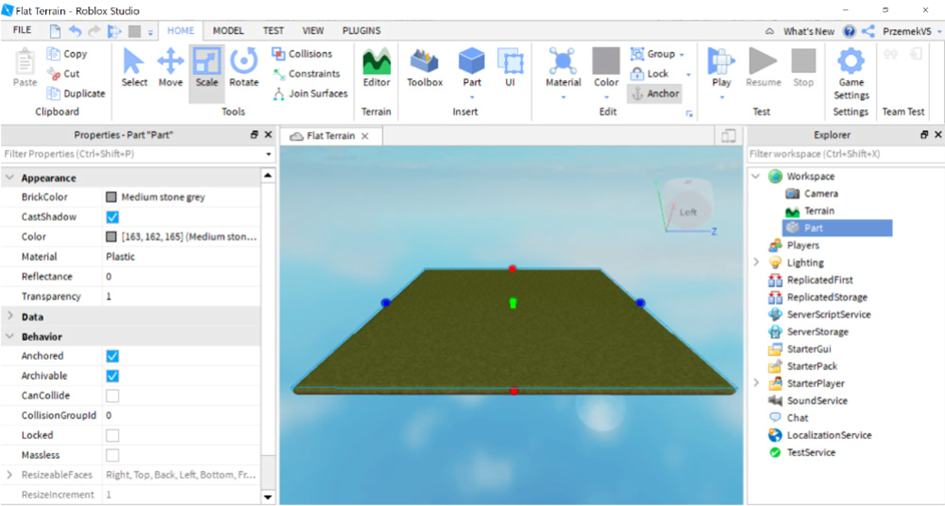
KLIMAT GRY
Kolejnym krokiem tworzenia gry będzie wykreowanie wirtualnej przestrzeni. W tym celu skorzystamy z narzędzia Terrain Editor. Za pomocą prostego triku zamienimy popękaną lawę w niebezpieczne kosmiczne podłoże.
Narzędzie Terrain Editor można znaleźć w karcie HOME, wystarczy, że na niego klikniemy, a ukaże nam się okno edytora terenu. Aby zmienić rodzaj podłoża, wystarczy kliknąć na Edit → Paint, aktualnie wybranym pędzlem jest kula (Ilustracja).
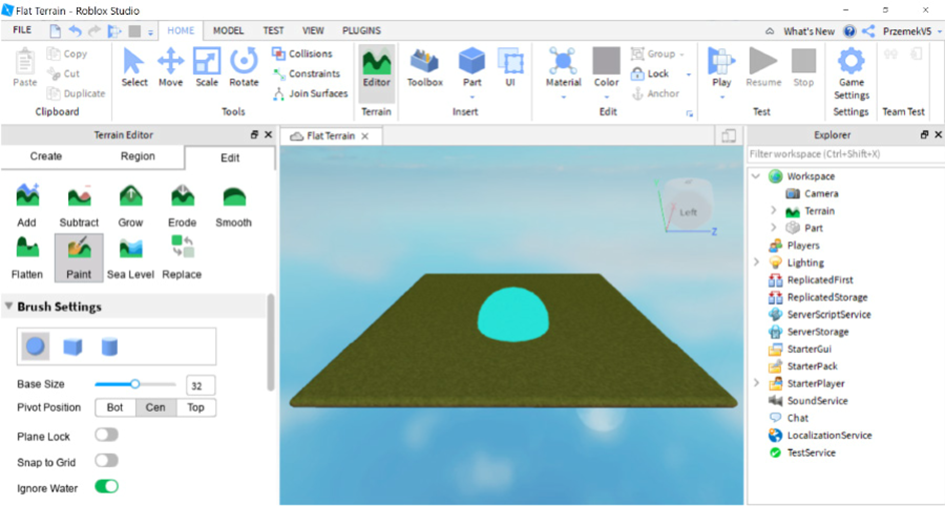
Wskazówka! Zmieniając właściwość Base Size, modyfikujemy wielkość obszaru, który będzie modyfikowany poprzez wybrany pędzel.
Materiał, jaki należy wybrać, to Cracked Lava – malujemy nim całą powierzchnię terenu (Ilustracja).
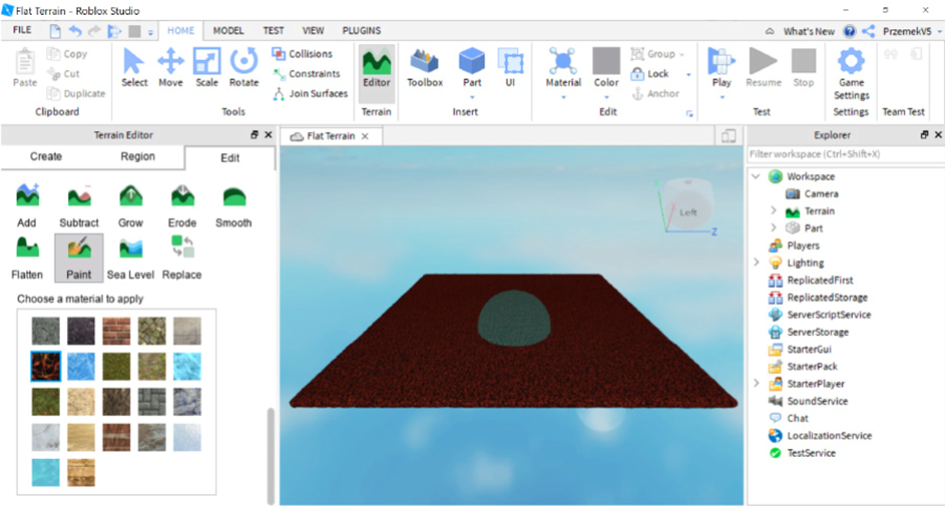
Aby nasza popękana lawa bardziej pasowała do galaktycznego klimatu, w Explorer klikamy na element Terrain, następnie w Properties rozwijamy Material i zmieniamy kolor w CrackedLava. Spowoduje to, że popękana lawa nabierze wyglądu galaktycznego podłoża.
BUDOWA TERENU
Na mapie do tej pory znajdowała się jedynie płaska powierzchnia – aby to zmienić, skorzystamy z narzędzia Sculpt z wybranym materiałem Rock. Przykładowy teren zbudowany w projekcie możemy zobaczyć na Ilustracji.
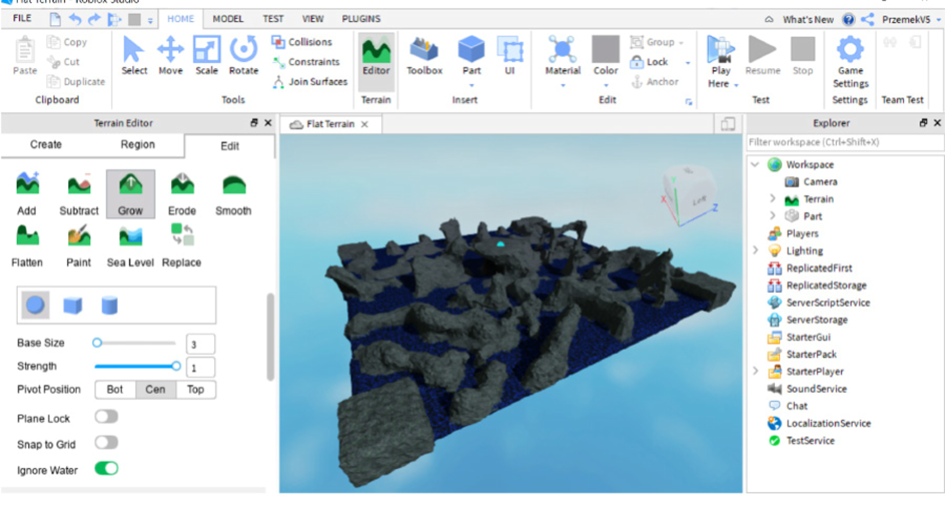
Wskazówka! Spróbuj skorzystać z różnych narzędzi dostępnych w Terrain Editor. Zobaczysz wtedy, jakie ciekawe jest tworzenie terenów.
W każdym rogu widnieje płaska powierzchnia. Będzie to miejsce, w którym gracze po wejściu do gry będą zaczynać rozgrywkę. Dodatkowym celem będzie umieszczenie na środku mapy rakiety kosmicznej do ucieczki.
NADANIE KLIMATU GRZE
Kolejną modyfikacją wyglądu świata gry jest stworzenie kosmicznej atmosfery. W tym celu otwieramy Toolbox, wybieramy kategorię Models i wpisujemy „Galaxy Sky”. Dodanie czterech spawnerów sprawi, że gracze będą pojawiać się losowo na wybranych miejscach.
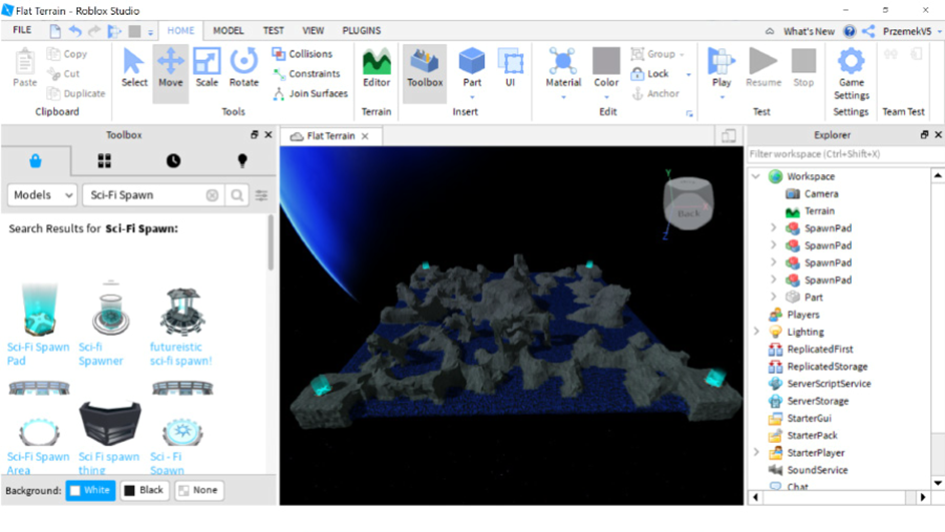
WYBÓR RAKIETY KOSMICZNEJ
Obowiązkowym elementem w naszej grze jest stworzenie statku kosmicznego. Narzędzie Toolbox daje nam szeroki wybór tego typu elementów; wpisujemy w wyszukiwarkę „Rocket”, wybieramy dowolny model i ustawiamy na środku mapy.